海尔路由器连接网络的步骤是什么?
- 网络攻略
- 2025-09-15
- 5
随着智能家居的普及,越来越多的家庭开始使用路由器来提高网络的覆盖和稳定性。作为国内知名的家电品牌,海尔也推出了多款性能优异的路由器产品。如果您刚刚购买了海尔路由器,下面我将详细介绍连接网络的步骤,帮助您轻松搞定网络设置。
准备工作
在开始之前,请确保以下几点:
1.海尔路由器已成功通电。
2.您已经拥有了一个可以正常上网的宽带账号及密码。
3.准备一台能够访问互联网的电脑或智能手机。
4.从路由器包装或说明书里获取默认的IP地址、用户名和密码。
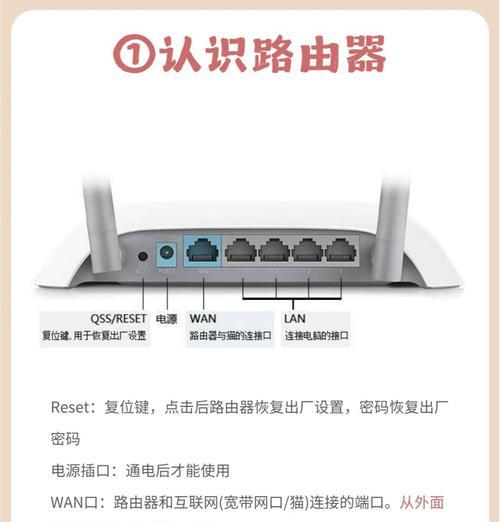
连接海尔路由器
步骤一:连接硬件
1.将宽带网线接入海尔路由器的WAN口(通常颜色不同,以便区分)。
2.再从路由器的LAN口接一条网线连接到您的电脑或笔记本。
步骤二:访问路由器管理页面
1.在电脑浏览器中输入路由器的默认IP地址(例如192.168.1.1),按下回车键。
2.输入用户名和密码,通常默认为admin(请参考产品说明书,确保使用正确的登录信息)。
步骤三:设置向导
1.登录后,路由器通常会引导您进入设置向导界面。
2.选择“PPPoE”模式,输入您的宽带账号和密码。
3.设置您的无线网络名称(SSID)和无线密码,以便连接无线设备。
步骤四:完成设置
1.确认设置无误后,点击“完成”或“下一步”。
2.路由器将重新启动并应用您所做的设置。
3.之后,您的设备就可以通过之前设置的无线网络名称进行连接了。
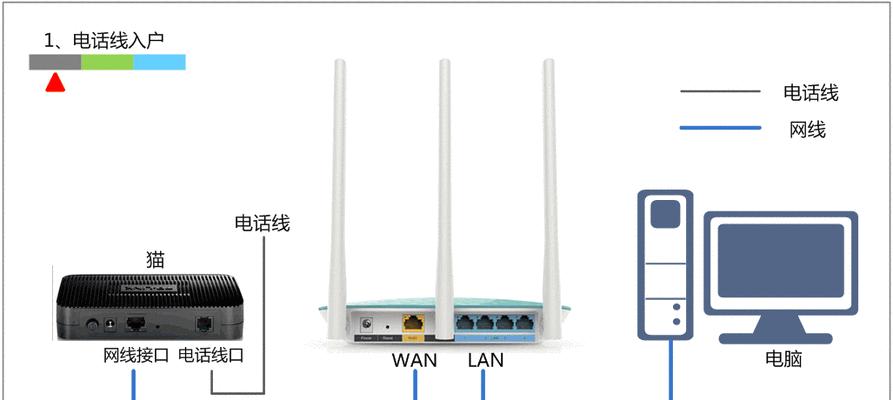
常见问题解决
1.忘记登录密码怎么办?
恢复出厂设置,路由器的默认登录信息会重置。
2.无法连接到互联网怎么办?
确认宽带账号和密码输入正确。
检查WAN口指示灯是否亮起,不亮可能表示连接问题。
尝试重启路由器。
3.无法连接WiFi怎么办?
确认无线名称(SSID)和密码正确。
忘记密码可以重新设置路由器。

使用海尔路由器的注意事项
定期更换您的无线网络密码,以保证网络安全。
设置强密码,避免使用过于简单或常见的密码组合。
定期重启路由器,有利于提高路由器性能和稳定性。
如果有需要,可以开启访客网络,为访客提供临时的网络访问权限。
通过以上详细步骤,您应该能够顺利地完成海尔路由器的连接和设置。如果在设置过程中遇到任何问题,可以参考用户手册或联系海尔客服获取帮助。祝您使用愉快!
版权声明:本文内容由互联网用户自发贡献,该文观点仅代表作者本人。本站仅提供信息存储空间服务,不拥有所有权,不承担相关法律责任。如发现本站有涉嫌抄袭侵权/违法违规的内容, 请发送邮件至 3561739510@qq.com 举报,一经查实,本站将立刻删除。